本記事ではOmiaiのログイン方法やログイン時間、オンライン表示の確認方法、ログインに関する疑問とその対処法をご紹介しています。
Omiaiのログイン方法
まずはOmiaiのログイン方法をご紹介していきます。
Omiaiのログイン方法は三種類!
2.Facebook認証
3.電話番号認証
以下で細かくログイン方法をご紹介します。
①「Apple IDでサインイン」をタップ
②Apple IDに登録しているパスワードを入力
①「Facebookでログイン」をタップ
②Facebookアカウントのメールアドレスとパスワードを入力で認証完了
①「電話番号でログイン」をタップ
②携帯番号を入力して「送信する」をタップ
③SMSで届いた認証コード6桁を確認する
④認証コードを入力して認証完了
Omiaiのログインに関するQ&A
次にOmiaiのログインに関するよくある疑問とその答えをご紹介していきます。
Q:ログインしたらOmiaiの会員データが消えていた
A:Omiaiを既に利用していて、「すでに登録されている方はこちら」からログインを行った時に、登録情報が初期化されていたり、再度メールアドレス認証を求められた場合は、今までご利用されていたアカウントとは別のOmiaiアカウントに、ログインされた可能性があります。
その際は以下をお試しください。
②「Appleアカウント認証」「Facebook認証」「電話番号認証」の3つの認証方法でログインを試す
③上の方法で別のOmiaiアカウントを確認できた場合、不要なアカウントの退会手続きを行う
Q:アプリ開く度、勝手にログアウトされる
A:アプリで再度ログインを求められる場合は以下の可能性があります。
①アプリの使用中に通信エラーとなった時やアプリがクラッシュした場合
②アプリを再インストールした場合
③端末のキャッシュクリアをした場合
上記の場合には、再度ログインをしましょう。
これ以外で勝手にログアウトされる場合にはアプリを再インストールしなおすといいかもしれません。
アプリを入れ直してもこの現象が治らない場合には運営に問い合わせるとさらに詳しい解決策が見つかります。
Q:ログアウト機能はある?
A:現在Omiaiにはログアウト機能はありません。
ログアウトしたい場合にはアプリの再インストールを行いましょう。
Q:ログインボーナスはどうなっているの?
A:ログインボーナスは2種類あります。
1日目:100いいね!獲得
2日目:30いいね!獲得
3日目:20いいね!獲得
4日目:10いいね!獲得
5日目:10いいね!獲得
6日目:10いいね!獲得
7日目:10いいね!獲得
【男性無料会員/女性年齢未確認】
1日目:1いいね!獲得
2日目:2いいね!獲得
3日目:3いいね!獲得【男性有料会員/女性年齢確認済み】
1日目:2いいね!獲得
2日目:3いいね!獲得
3日目:5いいね!獲得
連続でログインするほどボーナスがお得になります。
※1日でもログインしなかった日がある場合、連続ログインの記録がリセットされ、1日目に戻ってしまいます。
また、ログインボーナスは「メールアドレス認証」を済ませておかないと貰えないので注意してください。
Omiaiのログイン時間&オンライン表示の確認方法
次にOmiaiのログイン時間(状況)の確認方法をご紹介していきます。
緑:24時間以内にログイン
黄:1週間未満
グレー:1週間以上
以下の画像のようにログイン時間はプロフィール写真の下に表示されるようになっています。
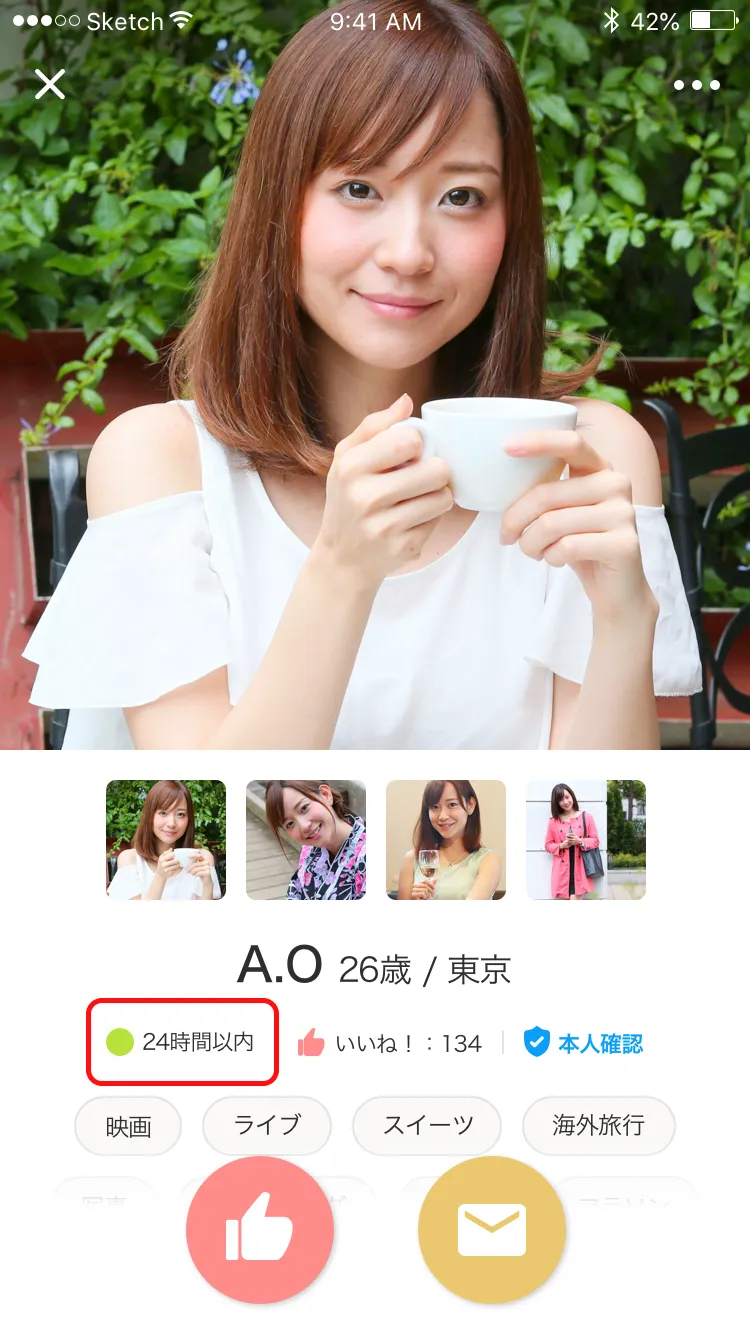
※緑点滅は女性会員またはプレミアムパック会員のみが確認できます。
①マッチング後はお互い、ログイン時間の表示がされなくなる
②ログイン時間の表示は消せない
①マッチング後の不要なトラブルを防ぐために、ログイン時間が表示されなくなります。
「ログインしているのに返信が来ない…」と思われることがなくなるので安心して利用できます。
②現在ログイン時間の表示を消す方法はありません。
マッチングしたお相手には見られないので、それほど気にしなくていいかもしれません。
Omiaiのオンライン表示の確認方法
次にOmiaiのオンライン表示の確認方法についてご紹介していきます。
オンライン表示というのは、先ほどの、ログイン時間の確認方法の中の「緑点滅」のことを指します。
女性は無料で確認できますが、男性がオンラインか否かを確認するためには、「プレミアムパック」の会員になる必要があります。
プレミアムパックの料金は、有料会員とはまた別の支払いとなっており、クレジットカード払いの場合3,980円/月でAppleID/GooglePlayの場合は4,800円/月となっています。
※プレミアムパックのみの加入ではメッセージ返信ができないので、別で有料会員に加入しておく必要があります。
結局マッチングしたらオンライン表示は見れなくなるので、オンライン表示を見るためにわざわざ課金する必要はないと思います。
まとめ
Omiaiのログイン方法、ログイン時間の表示方法、そのほかの疑問についてご紹介してきましたがいかがでしたか?
これで基本的なログインに関する疑問は解消されるかと思いますが、これでも不明な点がある場合には運営に問い合わせると一発で解決するのでお問い合わせしてみてください。
Omiaiでは出会えなかった……。Omiaiは少し高いと感じる人は、次の記事がおすすめ!自分に合ったアプリが見つかりますよ!


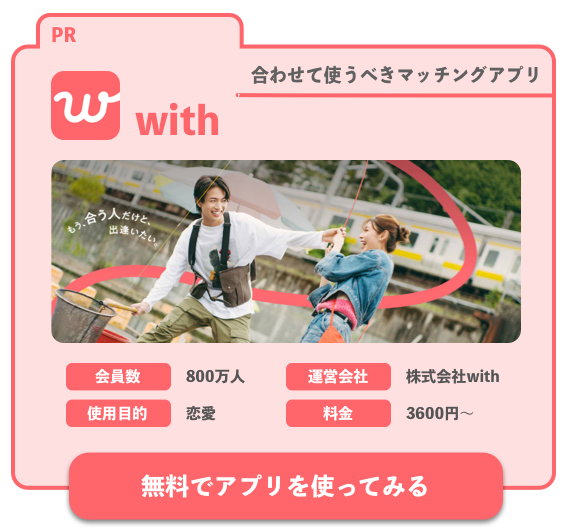
 【必見】おすすめのマッチングアプリ
【必見】おすすめのマッチングアプリ 大学生向けのマッチングアプリ
大学生向けのマッチングアプリ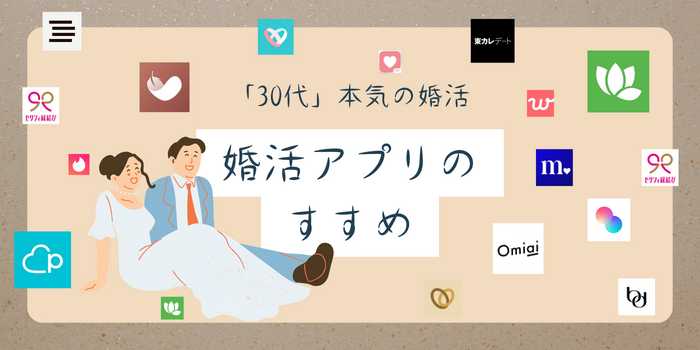 30代を超えたら婚活アプリがおすすめ
30代を超えたら婚活アプリがおすすめ まずは異性と遊びたい人のアプリ
まずは異性と遊びたい人のアプリ 【20代】人気マッチングアプリ
【20代】人気マッチングアプリ

コメント